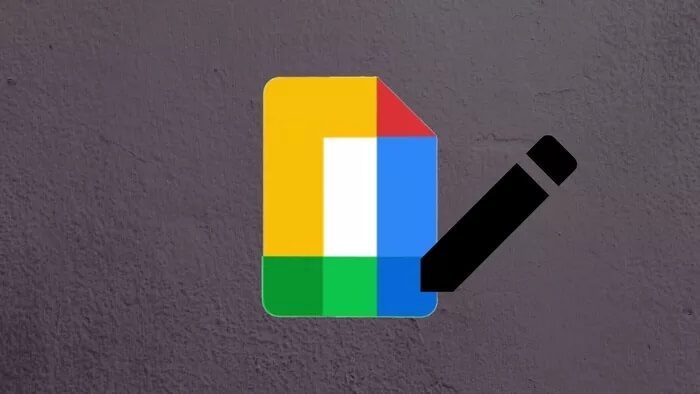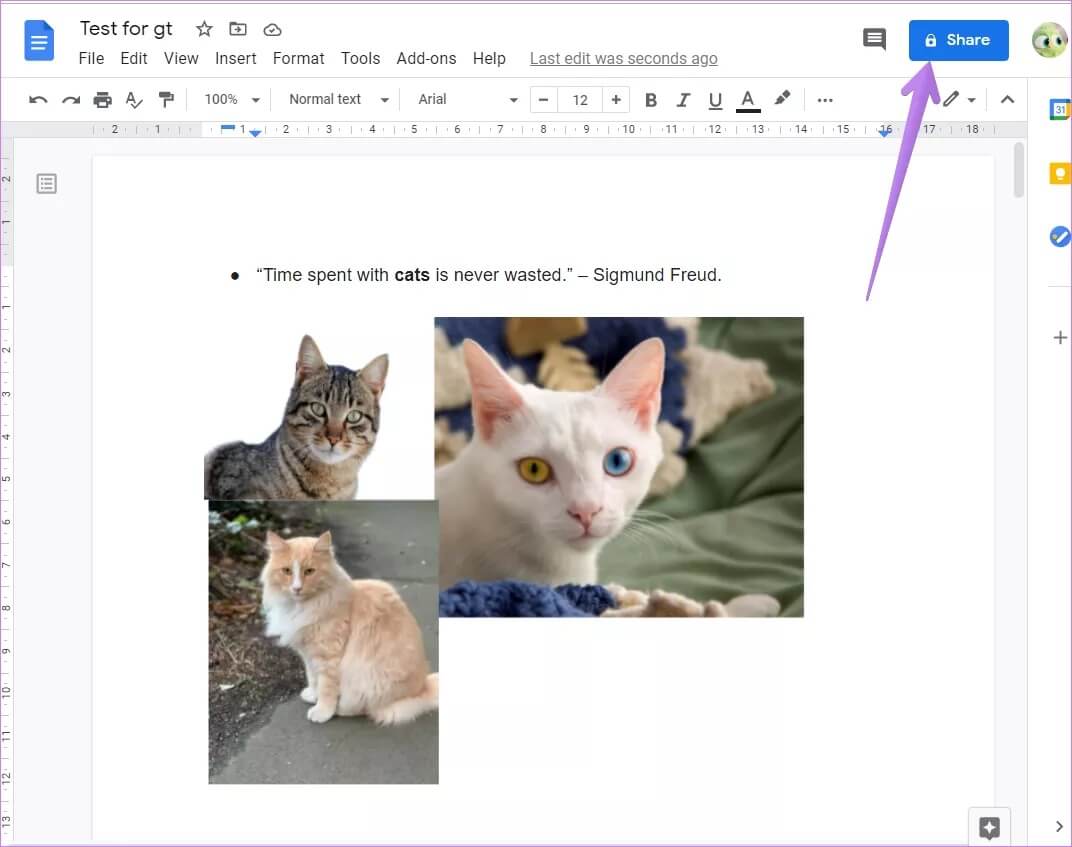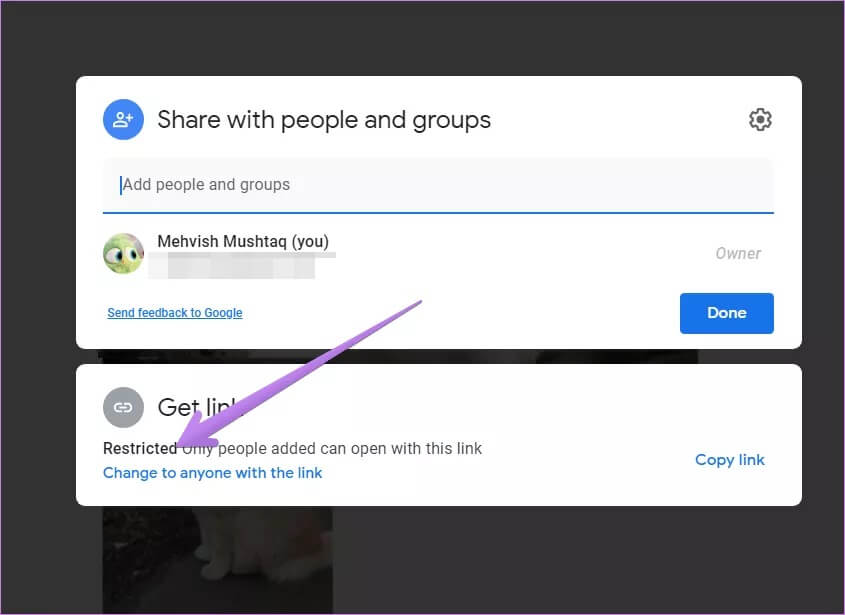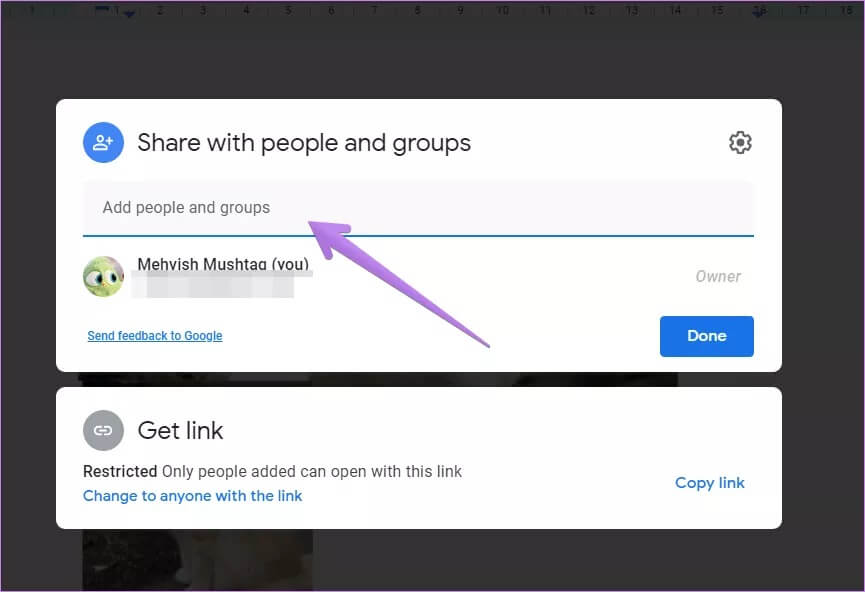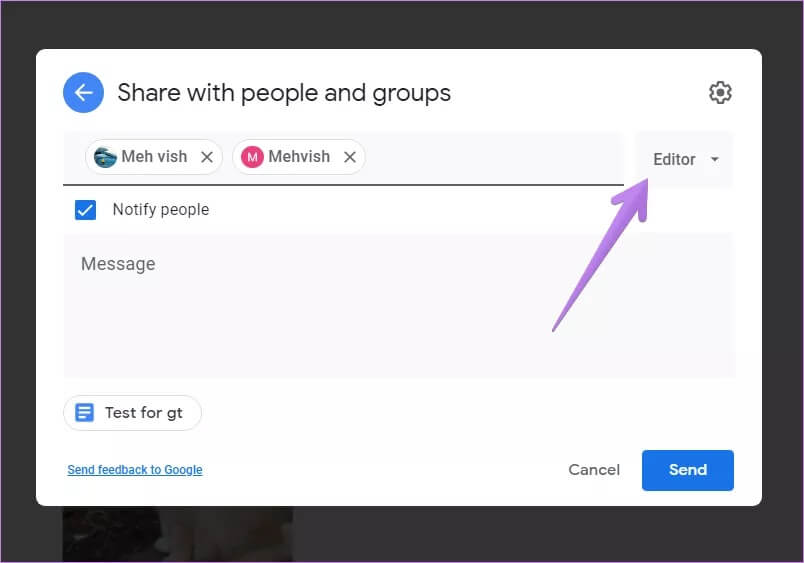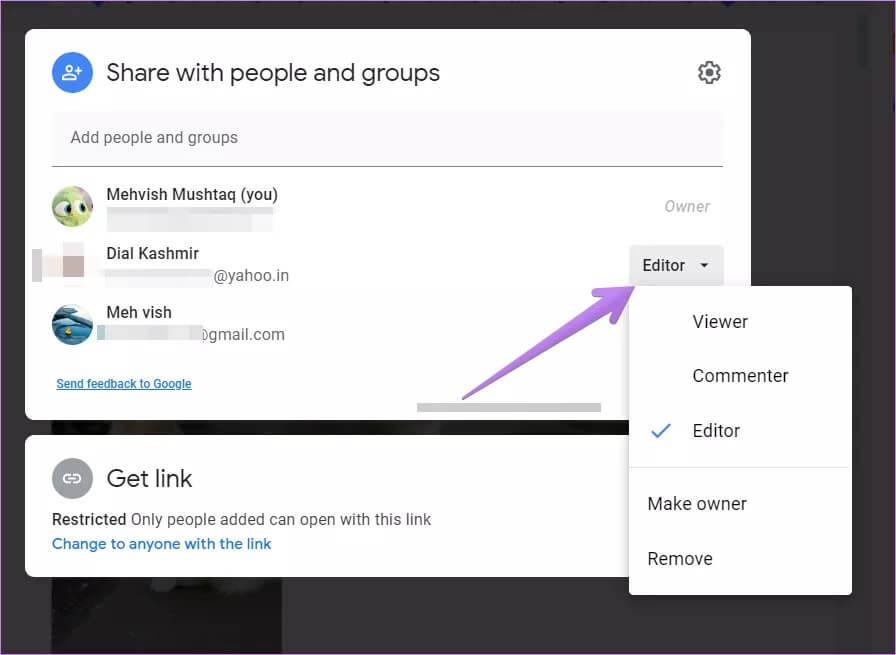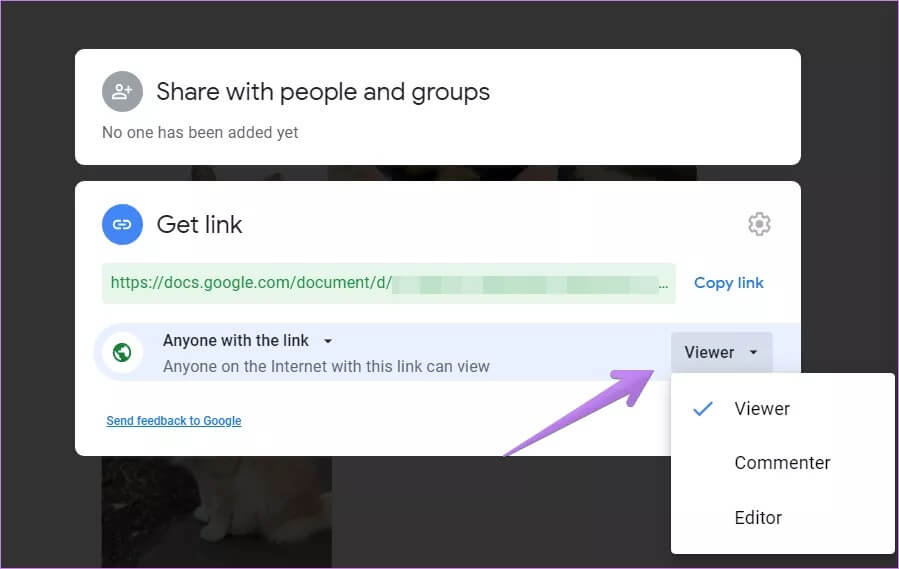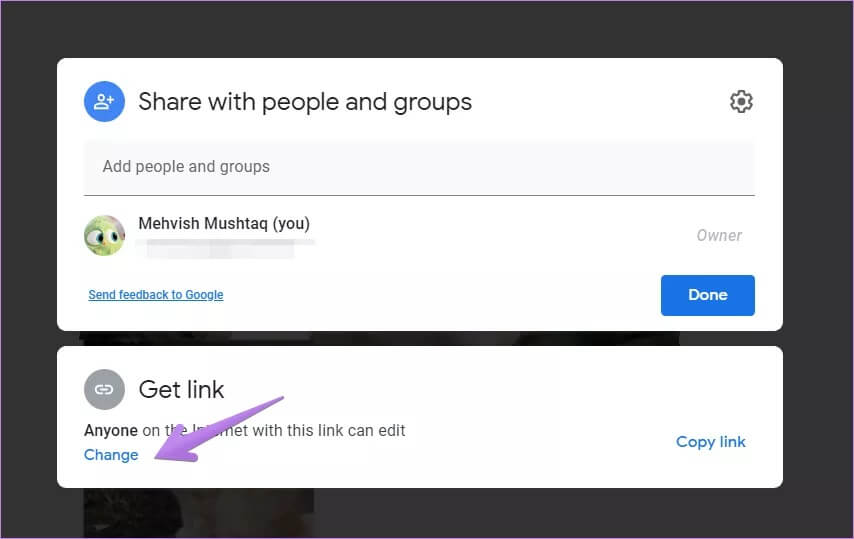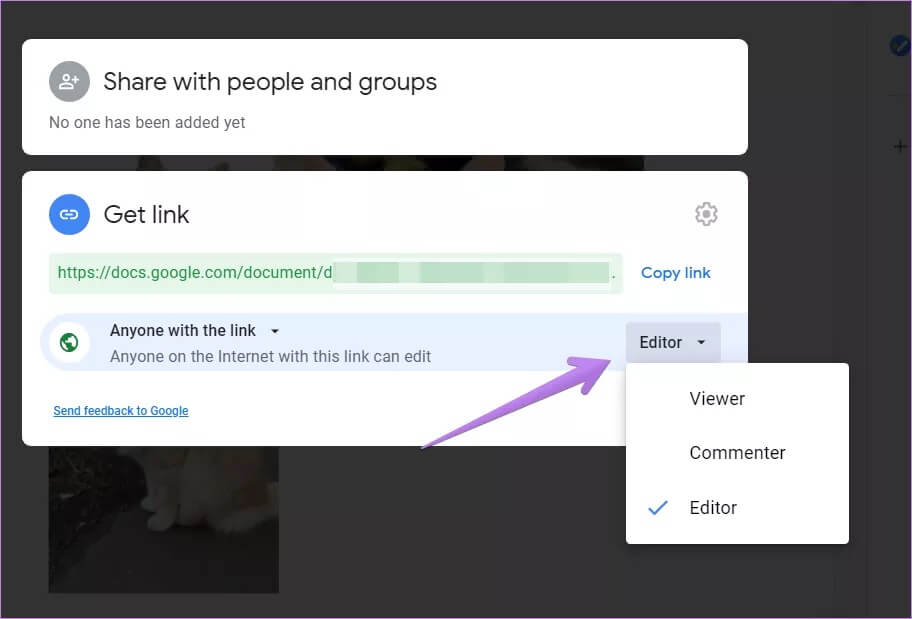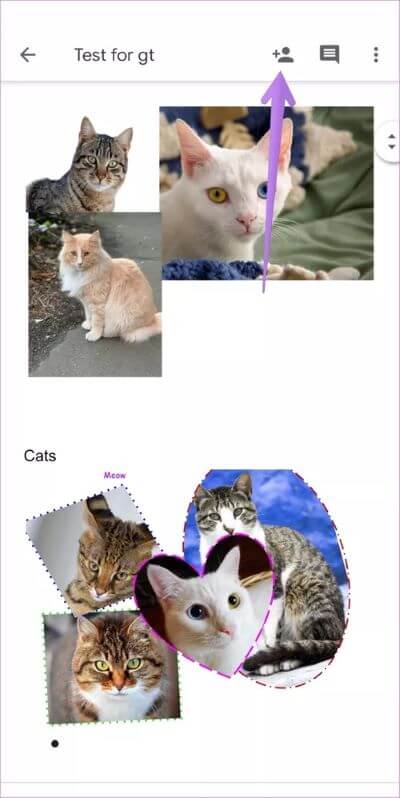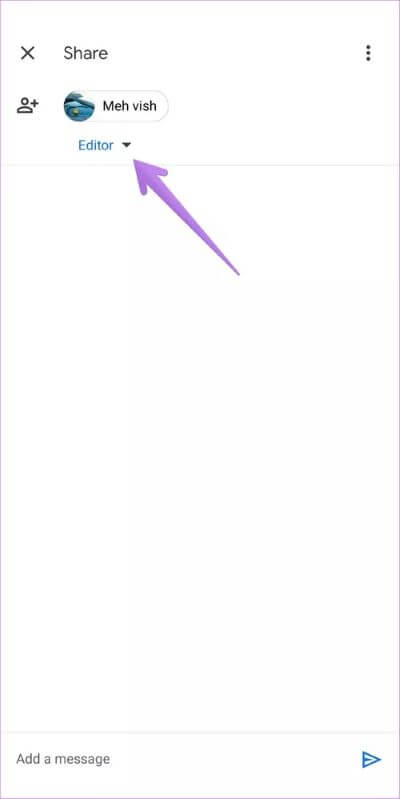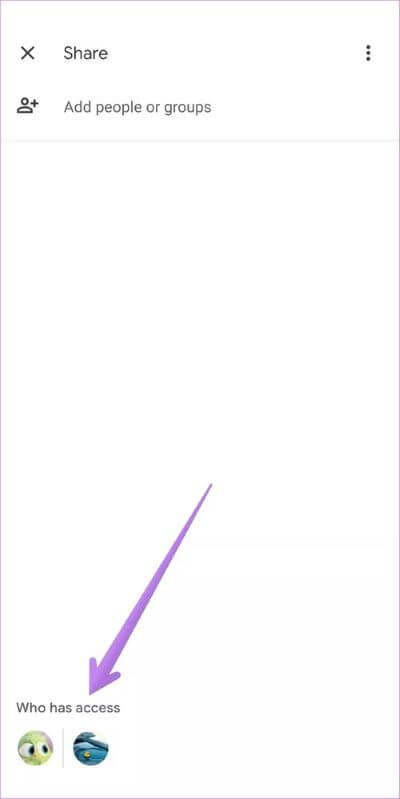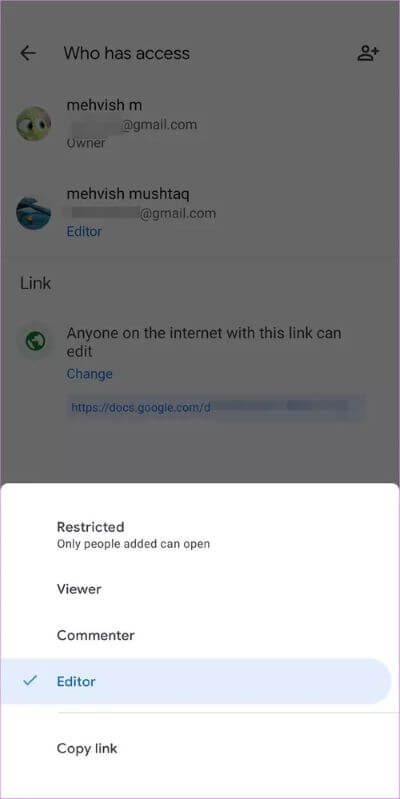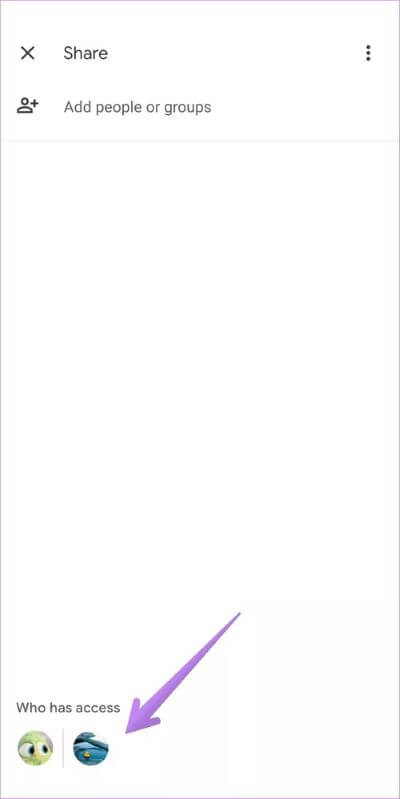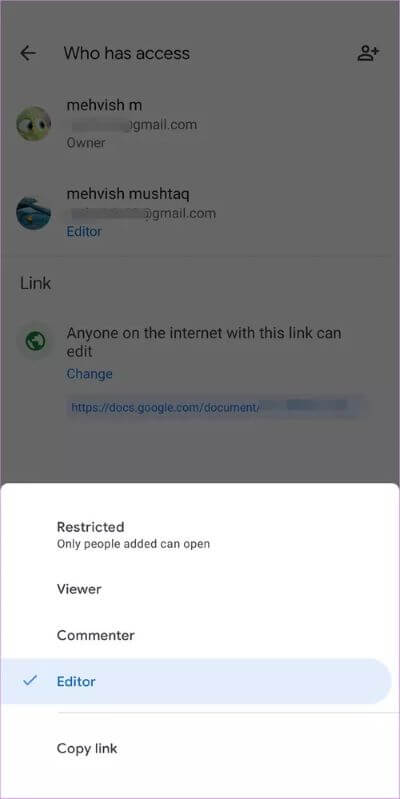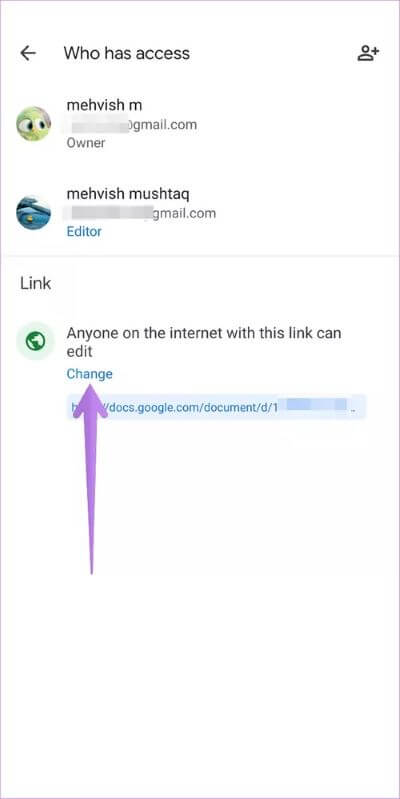So erteilen und widerrufen Sie die Berechtigung zum Bearbeiten eines Google Docs-Dokuments auf Mobilgeräten und im Web
Google Docs ist ein hervorragendes Werkzeug zum Schreiben langer Dokumente. Sie können ganze Dokumente erstellen, einschließlich Fotos und anderer Grafiken Wie in Microsoft Word , aber Sie können auch anderen erlauben, Ihre Dokumente zu bearbeiten. Sie fragen sich, wie Sie Ihren Freunden oder Kollegen die Berechtigung zum Bearbeiten eines Google Docs-Dokuments erteilen können? Lesen Sie die Schritt-für-Schritt-Anleitung zum Erteilen und Widerrufen von Bearbeitungsberechtigungen in Google Docs auf PC, Android, iPhone und iPad.
In diesem Beitrag haben wir behandelt, wie Freigabeberechtigungen in Google Docs funktionieren, gefolgt von Anweisungen zum Erteilen, Ändern oder Entfernen von Bearbeitungsberechtigungen auf Mobilgeräten und Computern.
Lass uns anfangen.
So funktionieren Freigabeberechtigungen für Google Docs
Sie können ein Google Docs-Dokument auf zwei Arten teilen. Erstens kann das Dokument mit wenigen ausgewählten Personen geteilt werden, indem einfach ihre E-Mail-ID hinzugefügt wird. Dieser Typ wird als eingeschränkt bezeichnet. Zweitens kann jeder, der über den Dokumentlink verfügt, die Datei anzeigen. Die Bearbeitungsberechtigungen hängen in beiden Fällen davon ab, was Sie manuell festlegen, wie in diesem Beitrag erläutert.
Wenn es um Anzeige- und Bearbeitungsberechtigungen geht, gibt es drei Arten:
- Anzeige: Benutzer können nur ein Google Docs-Dokument anzeigen. Sie können das Dokument nicht bearbeiten oder Kommentare/Vorschläge abgeben. Darüber hinaus können sie die Datei auch nicht mit mehr Personen teilen.
- Kommentar: Benutzer können das Dokument anzeigen und Kommentare und Vorschläge machen. Sie können das Dokument jedoch nicht bearbeiten oder freigeben.
- BearbeitungBenutzer können das Dokument bearbeiten, Kommentare hinzufügen, Vorschläge annehmen oder ablehnen und das Dokument sogar mit mehr Personen teilen.
Sie müssen also dem Bearbeiter die Berechtigung zum Teilen von Dokumenten zuweisen, wenn Sie möchten, dass andere das Dokument bearbeiten.
Beginnen wir zuerst mit dem Computer, gefolgt vom Handy.
So erteilen Sie die Berechtigung zum Bearbeiten von Google Docs-Dokumenten auf dem PC
Da ein Google Docs-Dokument auf zwei Arten geteilt werden kann, unterscheiden sich die Schritte zum Erteilen oder Widerrufen der Bearbeitungsberechtigung geringfügig. Also haben wir es separat behandelt.
Methode XNUMX: Erteilen Sie nur wenigen ausgewählten Benutzern die Berechtigung zum Bearbeiten von Google Docs
Schritt 1: Öffnen Google Dokumente deren Berechtigung Sie ändern möchten.
Schritt 2: Wenn das Dokument geöffnet ist, klicken Sie auf die Schaltfläche.Teilen" oben. Sie können auch klicken Datei > Teilen aus der oberen Menüleiste.
Schritt 3: Es öffnet sich ein Freigabe-Popup. Wenn Sie die Freigabeberechtigung zum ersten Mal erteilen, müssen Sie auswählen, wie Sie die Datei freigeben möchten.
Wenn Sie möchten, dass nur wenige Personen Zugriff auf die Datei haben, wählen Sie im Abschnitt „Eingeschränkt“ die Option „Eingeschränkt“.Link bekommen".
Schritt 4: Fügen Sie dann die E-Mail-ID der Personen, mit denen Sie das Dokument teilen möchten, in das "Feld" ein.Personen und Gruppen hinzufügen".
Schritt 5: Wenn Sie die E-Mail-ID eingeben, wird ein Dropdown-Feld angezeigt. Klicken Sie darauf und wählen Sie Editor. Klicken Sie abschließend auf die Schaltfläche Senden. Sie können die Berechtigung später wie unten gezeigt ändern oder widerrufen.
Tipp: Klicken Sie im Freigabe-Popup auf Einstellungen umschalten, wenn Sie nicht möchten, dass Benutzer mit Bearbeitungsberechtigung Berechtigungen ändern oder das Dokument freigeben.
So widerrufen oder ändern Sie die Bearbeitungsberechtigung der angegebenen Benutzer
Öffnen Sie ein Google Docs-Dokument und klicken Sie oben auf die Schaltfläche Teilen.
Es öffnet sich ein Freigabe-Popup. Hier sehen Sie die Namen der Personen, mit denen Sie die Datei geteilt haben. Klicken Sie auf das Dropdown-Feld neben der E-Mail-ID der Personen, um die Berechtigung zu ändern – wählen Sie Betrachter oder Kommentator. Falls Sie nicht möchten, dass der Benutzer die Datei überhaupt anzeigt, klicken Sie auf Entfernen. Klicken Sie abschließend auf die Schaltfläche Speichern.
Tipp: Sehen Sie sich unsere Schritt-für-Schritt-Anleitung an, wie es geht Kommentare in Google Docs hinzufügen und verwalten.
Methode 2: Allen Nutzern die Berechtigung zum Bearbeiten von Google Docs erteilen
Drück den KnopfTeilenOben im Google Docs-Dokument. Wenn Sie möchten, dass jeder mit dem Link die Berechtigung zum Bearbeiten hat, klicken Sie im Abschnitt „Link abrufen“ auf Zu jedem mit dem Link ändern.
Klicken Sie dann auf das Dropdown-Feld Viewer und wählen Sie Editor. klick auf den Button sparen. Kopieren Sie den Link und teilen Sie ihn.
Hinweis: Jeder im Internet mit Zugriff auf den Link kann das Dokument bearbeiten, wenn die Berechtigung auf Editor gesetzt ist. Stellen Sie sicher, dass Sie den Link nur mit vertrauenswürdigen Benutzern teilen.
So widerrufen oder ändern Sie die Bearbeitungsberechtigung für alle Benutzer auf dem PC
Um die Erlaubnis zu widerrufen, klicken Sie auf die Schaltfläche „Ein WechselInnerhalb der Sektion Holen Sie sich den Link, die beim Klicken auf die Schaltfläche angezeigt wird.Teilenim Dokument.
Klicken Sie auf das Dropdown-Bearbeitungsfeld, um die Berechtigung in Betrachter oder Kommentator zu ändern. Falls Sie das Dokument nur mit einer ausgewählten Gruppe von Personen teilen möchten, klicken Sie auf das Dropdown-Feld neben „Jeder mit dem Link“ und wählen Sie Eingeschränkt. Klicken Sie auf die Schaltfläche Fertig, um die Änderungen zu speichern.
So erteilen Sie die Berechtigung zum Bearbeiten von Google Docs auf ANDROID, IPHONE und IPAD
Schritt 1: Öffnen Sie ein Dokument Google Text & Tabellen
Schritt 2: Klicken Sie oben auf das Teilen-Symbol. Klicken Sie alternativ auf das Drei-Punkte-Symbol und wählen Sie Freigeben und Exportieren > Freigeben.
Tipp: Unten sehen Sie, wie die Datei geteilt wird.
Schritt 3: Standardmäßig ist die Berechtigung auf „beschränkt. Sie müssen also die E-Mail-Adressen eingeben, mit denen Sie das Dokument teilen möchten. Klicken Sie auf das Dropdown-Feld unter der E-Mail-Adresse, um einen Editor auszuwählen. Klicken Sie auf die Schaltfläche Senden.
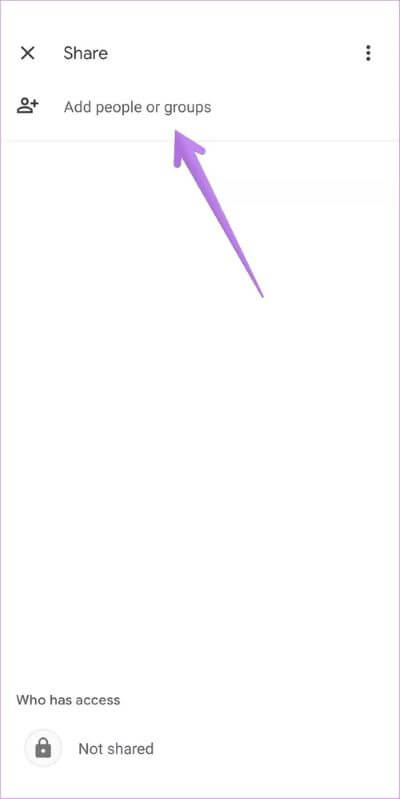
Wenn Sie möchten, dass jeder, der über den Link verfügt, die Datei anzeigen und bearbeiten kann, klicken Sie unten auf den Text im Abschnitt Wer hat Zugriff. Wenn die Datei noch nicht freigegeben wurde, wird Nicht freigegeben angezeigt. Andernfalls sehen Sie die Profilbilder der Benutzer, mit denen die Datei geteilt wurde.
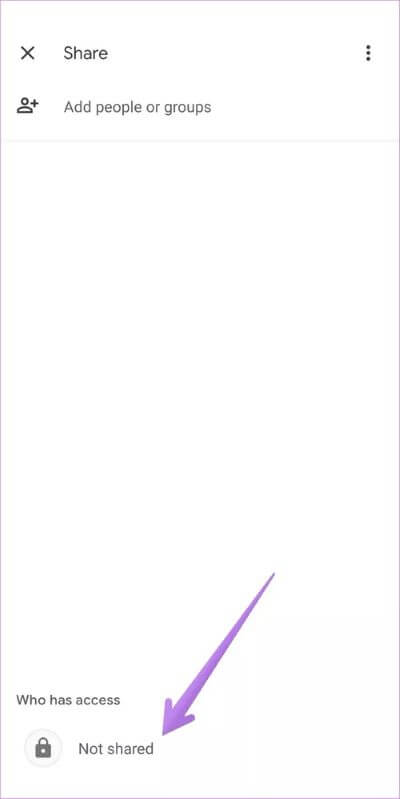
Klicken "Ein Wechselunter "Nur hinzugefügte Personen können mit diesem Link öffnen." Wählen Sie Editor aus der Liste aus, wenn jeder mit dem Link das Dokument bearbeiten soll.
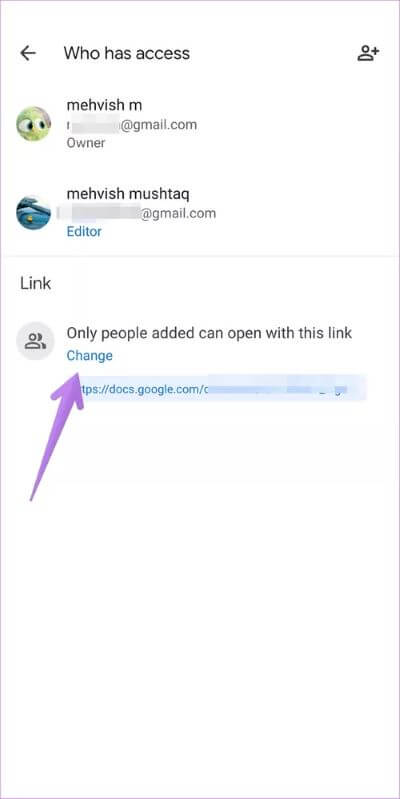
So widerrufen oder ändern Sie die Berechtigung zum Bearbeiten von Google Docs-Dokumenten auf Mobilgeräten
Öffnen Sie das gewünschte Dokument und tippen Sie auf das Teilen-Symbol. Tippen Sie auf den Bereich unter dem Abschnitt Wer hat Zugriff.
abbrechen Bearbeitungsberechtigung für ausgewählte Benutzer , klicken Sie unter der E-Mail-Adresse auf Editor. Wählen Sie Betrachter oder Kommentator aus der Liste aus.
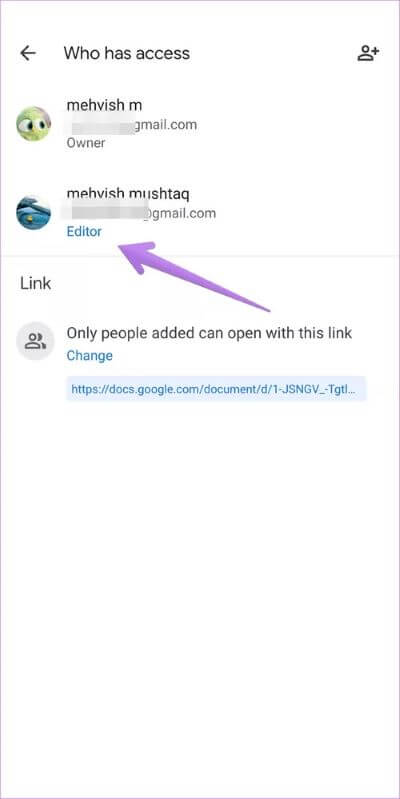
Um die Bearbeitungsberechtigung für alle zu widerrufen, tippen Sie auf „Ein WechselUnter "Jeder im Internet mit diesem Link kann bearbeiten." Wählen Sie Betrachter oder Kommentator aus.
Tipp: Erfahren Sie, wie Bilder in Google Docs einfügen und bearbeiten.
Warnhinweis
Wie bereits erwähnt, stellen Sie sicher, dass Sie die Datei nur mit vertrauenswürdigen Benutzern teilen, wenn Sie auswählen, dass jeder mit dem Link die Einstellung bearbeiten kann. Außerdem können nur 100 Personen gleichzeitig an einem Google Docs-Dokument arbeiten (anzeigen, bearbeiten oder kommentieren). Wenn Sie möchten, dass mehrere Personen gleichzeitig arbeiten, müssen Sie dies tun Sie müssen die Datei veröffentlichen.